Kā koplietot Chrome paroles starp Microsoft Edge un Firefox
Literārs Mistrojums / / August 04, 2021
Sludinājumi
Ja izmantojat vienu pārlūkprogrammu, jums nav jāatceras visas konta paroles. Piemēram, ja esat Chrome lietotājs, Chrome atcerēsies jūsu paroles un akreditācijas datus. Tādējādi jūs varat viegli saglabāt un piekļūt šai parolei un pat sinhronizēt ar citiem datoriem, izmantojot kontu, kuru izmantojāt kā galveno Chrome pārlūka kontu.
Bet, ja vēlaties izmantot citas pārlūkprogrammas, piemēram, Firefox, šīs paroles ir jāievada manuāli, kas ir nogurdinošs uzdevums.
Par laimi, jūs varat viegli koplietot Chrome paroles starp Microsoft Edge un Firefox pārlūku, nezaudējot datus un neriskējot ar privātumu.
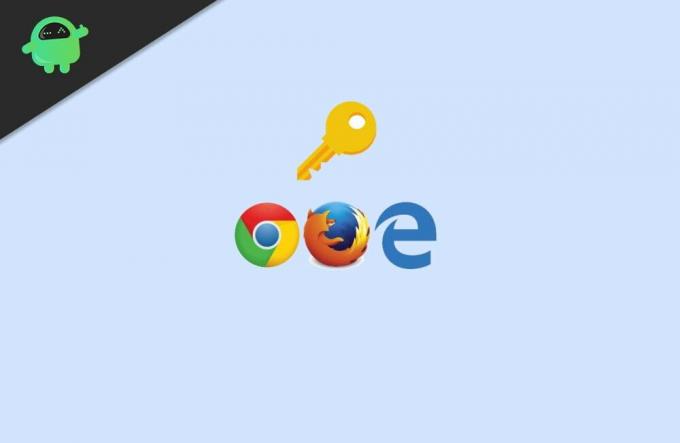
Sludinājumi
Satura rādītājs
-
1 Kā koplietot Chrome paroles starp Microsoft Edge un Firefox
- 1.1 Firefox
- 1.2 Mala
-
2 Reāllaika sinhronizācijas opcijas
- 2.1 Lastpass paroļu pārvaldnieks
- 3 Secinājums
Kā koplietot Chrome paroles starp Microsoft Edge un Firefox
Ja jūs vienkārši meklējat importēšanu vienreiz, lai pārslēgtos no Chrome uz citām pārlūkprogrammām, jums vajadzētu darīt šo vienreizējo importēšanu. Vēlāk visas paroles tiks saglabātas jūsu pašreizējā pārlūkprogrammā. Tomēr, ja vēlaties reāllaikā koplietot Chrome paroles starp Microsoft Edge un Firefox, mums, iespējams, būs jāmeklē citas iespējas.
Firefox
Firefox faktiski pārvietoja opciju un paslēpa to grāmatzīmju pārvaldniekā. Tagad varat viegli piekļūt iestatījumam, veicot šīs darbības:
Atveriet grāmatzīmju pārvaldnieku (bibliotēku), nospiežot Ctrl + Shift + B saīsne.
Loga augšdaļā noklikšķiniet uz Importēt un dublēt.
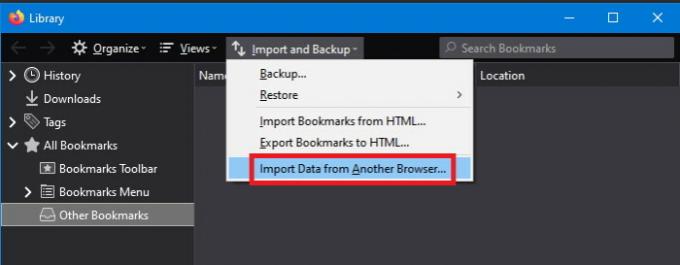
Sludinājumi
Tagad noklikšķiniet uz importēšanas no citām pārlūkprogrammām.
Tagad pārlūkprogrammu sarakstā atlasiet Chrome un noklikšķiniet uz Tālāk.
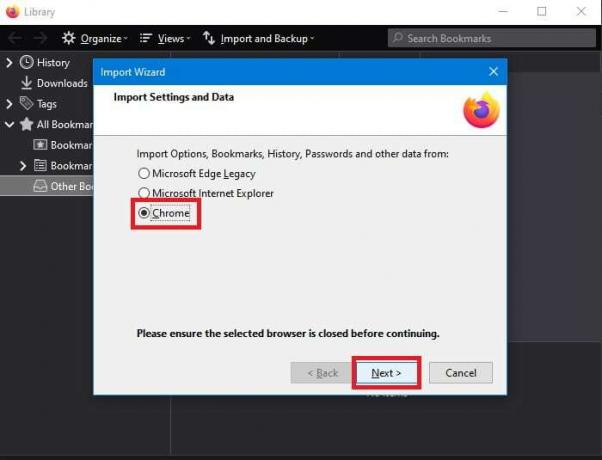
No opcijām atlasiet visu (noteikti iekļaujiet paroles).
Sludinājumi
Pagaidiet, līdz tas pabeidz importēšanu. Kad tas ir beidzies, noklikšķiniet uz Pabeigt.

Kad tas ir beidzies, jums vajadzētu būt iespējai pieteikties, neievadot paroli (automātiskās aizpildes dēļ).
Mala
Pārlūkprogrammā Microsoft Edge šo opciju var redzēt iestatījumos. Vienkārši veiciet šīs darbības, un jūs varat importēt paroles no Chrome uz Edge.
Pieskarieties Citas opcijas (īsinājumtaustiņš: Alt + X) pārlūkprogrammā Edge un noklikšķiniet uz Iestatījumi.
Ritiniet nedaudz uz leju sadaļā Vispārējie iestatījumi, un jums vajadzētu atrast pogu ar nosaukumu “Importēt vai eksportēt”.
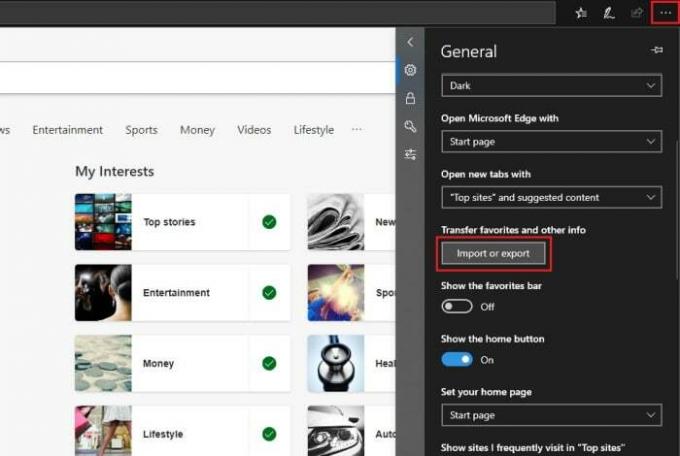
Noklikšķiniet uz tā, instalēto pārlūkprogrammu sarakstā atlasiet Chrome un noklikšķiniet uz Importēt.
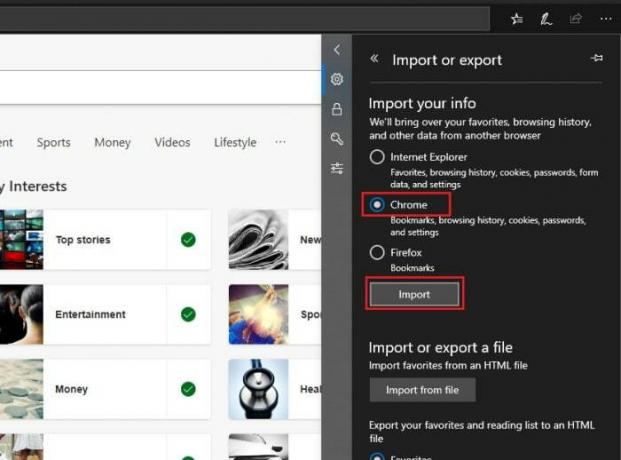
Tādējādi tiks importētas visas jūsu paroles, un blakus pogai Importēt vajadzētu redzēt ziņojumu “Viss pabeigts”.

Tagad tas importēs visu informāciju no hroma. Bet Firefox importēšana ir ierobežota tikai ar grāmatzīmēm tikai dažu iemeslu dēļ. Jebkurā gadījumā mēs meklējam hromu, un tas darbojas labi.
Reāllaika sinhronizācijas opcijas
Lai gan, ja izmantojat abas pārlūkprogrammas, jūs nevarat tērēt laiku datu importēšanai un eksportēšanai pārlūkprogrammās. Šis process patērē laiku, un jums ir nepieciešams kaut kas tāds, kas var darboties reāllaikā. Šajā konkrētajā nolūkā mēs varam izmantot visus labi atpazīstamus paroļu pārvaldnieka pakalpojumus, kas piedāvā spraudņus gan pārlūkiem Chrome, gan Firefox, gan Edge.
Lastpass paroļu pārvaldnieks
Šis ir bezmaksas un populārs paroļu pārvaldnieka paplašinājums, kuram uzticas daudzi pārlūka lietotāji. Lai gan tas ir bez maksas, tas piedāvā lielisku sinhronizāciju starp vairākiem pārlūkiem, piemēram, Chrome, Firefox un Edge. Protams, jūs varat izvēlēties jebkuru vēlamo paroļu pārvaldnieku. Bet, tā kā es jau kādu laiku izmantoju šo, es iesaku jums to izmēģināt.
Iegūstiet šo paplašinājumu savai pārlūkprogrammai, izmantojot tālāk norādītās saites:
- Chrome lietotāji: Šeit
- Firefox lietotāji: Šeit
- Edge lietotāji: Šeit
Kad esat lejupielādējis pārvaldnieku, darbības ir vienkāršas.
- Ar peles labo pogu noklikšķiniet uz paplašinājuma ikonas pārlūka augšdaļā.
- Noklikšķiniet uz Izveidot kontu un pabeidziet konta izveidi.
- Tagad sāciet pieteikties savā kontā. Pārvaldnieks jautās, vai vēlaties atcerēties šīs vietnes akreditācijas datus.
- Noklikšķiniet uz Labi, un tā saglabās paroli.
Visbeidzot, sāciet instalēt LastPass manager citās pārlūkprogrammās un piesakieties, izmantojot tikko izveidoto kontu. Tas automātiski sinhronizēs visas jūsu paroles starp pārlūkprogrammām bez problēmām.
Secinājums
Tātad, apkopojot, šādi jūs varat kopīgot savu Chrome paroli ar Microsoft Edge un Firefox. Ja jūs vienkārši cerat uz kādu no šīm pārlūkprogrammām no hroma, vislabāk ir izmantot vienreizēju sinhronizācijas metodi.
Lai gan, ja jūs patiešām vēlaties izmantot vairākas pārlūkprogrammas, izmantojiet pazīstamu paroļu pārvaldnieku, kas var darboties ar visām vēlamajām pārlūkprogrammām. Dashlane ir arī pazīstamu paroļu pārvaldnieks. Jūs varat pārbaudīt arī citus.
Redaktora izvēle:
- Kas ir TAR fails? Kā atvērt TAR failus operētājsistēmā Windows 10?
- Kā apturēt lietotņu piekļuvi kamerai operētājsistēmā Windows 10
- Crunchyroll Adblock: Kā Adblock darboties
- Labojums: YouTube komentāri netiek rādīti pārlūkā Google Chrome
- Firefox vs Chrome Android ierīcēs: kurš pārlūks ir labākais ikdienas sērfošanai?
Rahuls ir datorzinātņu students, kuram ir liela interese par tehnoloģiju un kriptovalūtu tēmām. Lielāko daļu laika viņš pavada vai nu rakstot, vai klausoties mūziku, vai ceļojot pa neredzētām vietām. Viņš uzskata, ka šokolāde ir visu viņa problēmu risinājums. Dzīve notiek, un kafija palīdz.


![Kā instalēt krājumu ROM DHS F5 [Firmware Flash File / Unbrick]](/f/3c0fca461bec2342594d628cbdaecab7.jpg?width=288&height=384)
![Kā instalēt Stock ROM uz Soraka K12 [Firmware Flash File / Unbrick]](/f/c403dc5c5d40a577c77fe9f0245a5ae2.jpg?width=288&height=384)